IoT SIM の一部のサブスクリプションでは、eSIM プロファイルを発行できます。発行した eSIM プロファイルは、お使いの eSIM 対応デバイスにインストールできます。
eSIM プロファイルを発行するサービスを利用するには申請が必要です
eSIM プロファイルを発行するサービスを利用するには、事前の申請およびソラコムによる承認が必要です。詳しくは、セールスチーム にお問い合わせください。
eSIM プロファイルの利用には初期費用と基本料金 (日額または月額) が発生します
eSIM プロファイルの利用には初期費用と基本料金 (日額または月額) が発生します。詳しくは、Service Fees (fee_schedule.pdf) を参照してください。
- 注文を確定すると (eSIM プロファイル注文のステータスが 確定済み になると)、初期費用が発生します。また、注文のキャンセル、eSIM プロファイルの返品や返金はできません。
- eSIM プロファイルが発行されると、SIM 管理画面 に表示され IoT SIM のステータス が「準備完了 (ready)」に切り替わります。
eSIM プロファイルは一部のサブスクリプションのみ対応しています
- eSIM プロファイルに対応するサブスクリプションについては、サブスクリプションの種類 を参照してください。「モジュールタイプ」欄に「eSIM プロファイル」と記載されているサブスクリプションは、eSIM プロファイルに対応しています。
- eSIM プロファイルをインストールするには、GSMA SGP.22 規格に準拠し、ローカルプロファイルアシスタント (LPA) が実装されているデバイスが必要です。
eSIM プロファイルでサブスクリプションを利用する場合は一部の機能を利用できません
eSIM プロファイルでサブスクリプションを利用する場合は、以下の機能は利用できません。
上記の機能を利用するには、IoT SIM にインストールされた SIM アプレット が必要です。
eSIM プロファイルを注文する
eSIM プロファイルを発行します。発行された eSIM プロファイルを eSIM 対応デバイスにインストールすると、SORACOM に接続できます。
ユーザーコンソール にログインし、グローバルカバレッジを選択します。
詳しくは、SORACOM ユーザーコンソールで表示するカバレッジタイプを変更する を参照してください。
→ の順にクリックします。
→ の順にクリックします。
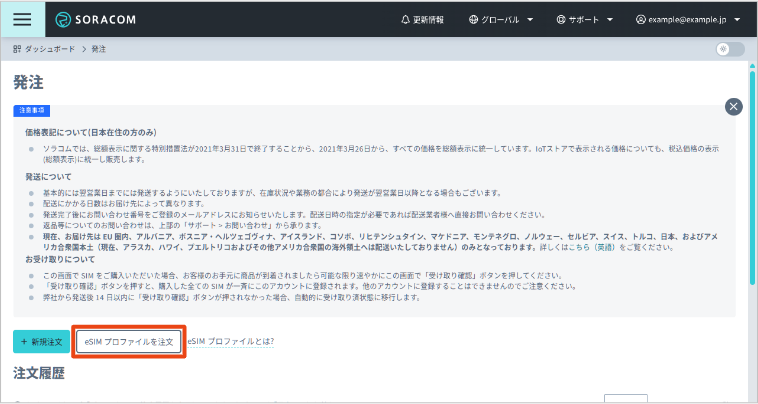

以下の項目を設定します。
項目 説明 eSIM プロファイルを発行するサブスクリプションを選択します。サブスクリプションについて詳しくは、サブスクリプションの種類 を参照してください。
サブスクリプションは、eSIM プロファイルを発行後は変更できません。
サブスクリプションの速度クラス (初期設定) を選択します。速度クラスは、eSIM プロファイルを SORACOM ユーザーコンソールに登録後も変更できます。 eSIM プロファイルの数量を入力します。 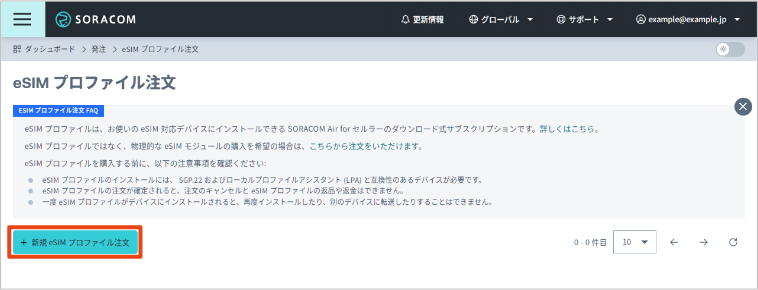

をクリックします。
注文内容確認画面が表示されます。
サブスクリプション、速度クラス (初期設定) が異なる eSIM プロファイルの発行を、1 回の注文にまとめることはできません。
1 回の注文で発行できる eSIM プロファイル数の上限は緩和できます
1 回の注文で発行できる eSIM プロファイル数の上限は、20 点です。より多くの eSIM プロファイルを 1 回の注文で発行するには、SORACOM サポートに上限緩和を申請してください。
注文内容と注意事項、重要事項に関する説明を確認します。
- をよく読み、同意できる場合は にチェックを入れます。
- が表示されたときは、 をよく読み、理解した場合は にチェックを入れます。
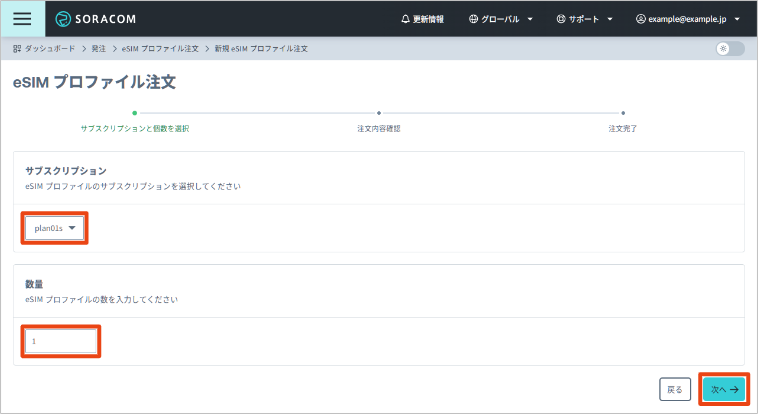

をクリックします。
eSIM プロファイルの注文が送信されます。
をクリックします。
eSIM プロファイル画面に戻ります。
eSIM プロファイル注文のステータス
eSIM プロファイル画面に表示される注文ごとのステータスは以下のとおりです。
| ステータス | 意味 |
|---|---|
| 未確定 | eSIM プロファイルの注文が受理されました。 |
| 確定済み | eSIM プロファイルの注文を確定しました。(*1) |
| 処理中 | eSIM プロファイルの発行が開始されました。(*2) |
| 完了 | eSIM プロファイルがすべて発行され、SORACOM ユーザーコンソールに登録されました。 |
| 失敗 | 発行に失敗した eSIM プロファイルがあります。SORACOM サポート にお問い合わせください。 |
- (*1) ユーザーコンソールで注文した場合は、自動的に注文が確定されます。SORACOM API を利用して eSIM プロファイルを注文する場合は、
SimProfileOrder:confirmProfileOrder APIを利用して確定してください。 - (*2) ステータスが 未確定 になってから 処理中 になるまでに数分かかることがあります。また、処理中 になってから 24 時間程度経過してもステータスが変わらない場合は、SORACOM サポート にお問い合わせください。
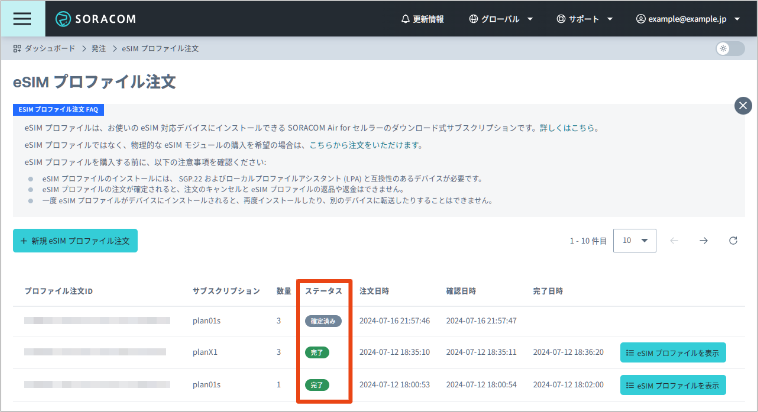

発行した eSIM プロファイルをデバイスにインストールする
お使いのデバイスに eSIM プロファイルをインストールするには、QR コードまたはアクティベーションコードが必要です。
eSIM プロファイルの再発行やインストール後の機種変更はできません
再発行や機種変更が必要な場合は、デバイスから eSIM プロファイルを削除し、ユーザーコンソールで 解約 してから、新しい eSIM プロファイルを発行してください。
ユーザーコンソール にログインし、グローバルカバレッジを選択します。
詳しくは、SORACOM ユーザーコンソールで表示するカバレッジタイプを変更する を参照してください。
→ → の順にクリックします。
eSIM プロファイル画面が表示されます。
対象の eSIM プロファイルを含む注文の をクリックします。
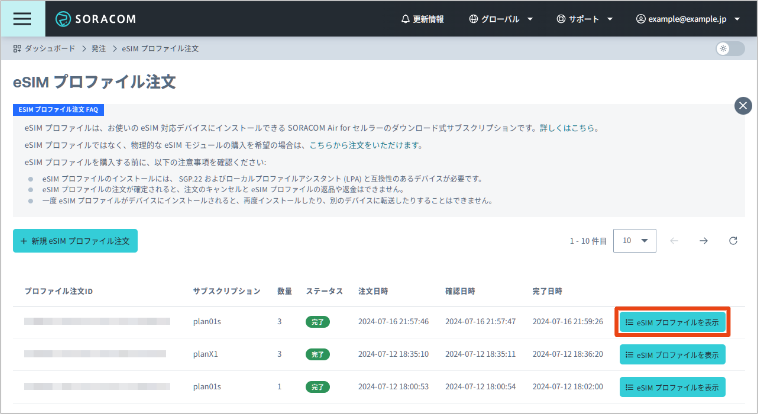

「この注文の eSIM プロファイル」画面が表示され、eSIM プロファイルの一覧が表示されます。
アクティベーションコードを使用してインストールする場合は、 をクリックして CSV ファイルをダウンロードします。
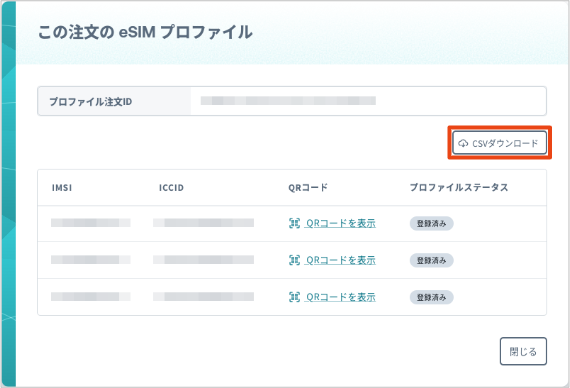

CSV ファイルに出力されている情報については、eSIM プロファイル注文 CSV リファレンス を参照してください。
[プロファイルステータス] に「登録済み」と表示されている eSIM プロファイルはデバイスにインストールできます
- に 登録済み と表示されている eSIM プロファイルはデバイスにインストールできます。
- インストール済み や 有効化済み など、登録済み 以外のステータスが表示されている eSIM プロファイルは、すでにデバイスにインストール済みです。インストール済みの eSIM プロファイルは、同一のデバイスに再インストールしたり、ほかのデバイスにインストールしたりできません。
QR コードも利用できます
デバイスが QR コードの読み取りによる eSIM プロファイルのインストールに対応している場合は、「この注文の eSIM プロファイル」画面で該当の IMSI の をクリックして、表示される QR コードをデバイスで読み取ります。
CSV ファイルに記載されているアクティベーションコードをデバイスに入力します。
eSIM プロファイルをデバイスからアンインストールした場合は速やかに IoT SIM を解約してください
eSIM プロファイルをデバイスからアンインストール (削除) しても課金は継続します。IoT SIM を解約する の手順に従って解約してください。なお、一度デバイスにインストールした eSIM プロファイル (IoT SIM) を削除しても、同一のデバイスやほかのデバイスでは再利用できません。
eSIM プロファイルのインストール手順は、お使いのデバイスの取扱説明書やメーカーに確認してください。
eSIM プロファイル注文 CSV リファレンス
CSV ファイルに出力される各項目の意味は、以下のとおりです。
| 項目 | 説明 | ||||||||||||
|---|---|---|---|---|---|---|---|---|---|---|---|---|---|
SIM ID | SIM ID。 | ||||||||||||
ICCID | ICCID (Integrated Circuit Card ID)。IoT SIM やバーチャル SIM/Subscriber を識別するための識別子です。 | ||||||||||||
IMSI | IMSI (International Mobile Subscriber Identity)。 | ||||||||||||
Subscription | サブスクリプション。 | ||||||||||||
SM-DP Address | eSIM プロファイルを提供する SM-DP+ サーバーのアドレス。デバイスに eSIM プロファイルをインストールするときに使用します。 | ||||||||||||
Matching ID | eSIM プロファイルを識別するマッチング ID。デバイスに eSIM プロファイルをインストールするときに使用します。 | ||||||||||||
Activation Code | eSIM プロファイルをインストールするときのアクティベーションコード。デバイスに eSIM プロファイルをインストールするときに使用します。 | ||||||||||||
Profile Status | eSIM プロファイルのインストール状態。
| ||||||||||||
Installed Time | eSIM プロファイルをデバイスにインストールした日時。 | ||||||||||||
Last Modified Time | Profile Status の最終更新日時。 |
CSV ファイル読み込み時の注意点
課金詳細情報 CSV と同様の点に注意してください。詳しくは、CSV ファイル読み込み時の注意点 を参照してください。
